- Parte 1. Como recuperar um arquivo de texto corrompido com o FoneLab Data Retriever
- Parte 2. Como recuperar um arquivo de texto corrompido de uma versão anterior
- Parte 3. Como recuperar um arquivo de texto corrompido por meio da ferramenta CHKDSK
- Parte 4. Perguntas frequentes sobre a recuperação de arquivos de texto corrompidos
Recupere os dados perdidos / apagados do computador, disco rígido, unidade flash, cartão de memória, câmera digital e muito mais.
3 Procedimentos Excepcionais para Recuperar Arquivos de Texto Corrompidos Rapidamente
 atualizado por Somei Liam / 21 de dezembro de 2022 09:20
atualizado por Somei Liam / 21 de dezembro de 2022 09:20Existem muitos tipos de arquivos de texto. Na maioria das vezes, os arquivos de texto contêm apenas palavras e evitam imagens. Um deles é o tipo de texto simples. Ele não contém nenhuma formatação, como sublinhado, fontes em negrito e muito mais. Os arquivos de texto podem ajudá-lo a criar tarefas de documentos do Word relacionadas ao seu trabalho ou estudos. Isso significa que esses arquivos são essenciais para você.
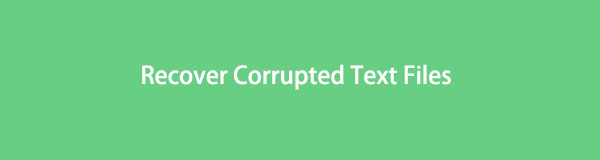
Nesse caso, é frustrante ver se o seu dispositivo possui arquivos de texto corrompidos. Você pode usar a ferramenta de recuperação para recuperar qualquer tipo de dados. Além disso, você pode usar as ferramentas do seu Mac ou Windows para recuperar seus arquivos de texto. Não se preocupe. Este artigo irá guiá-lo e levá-lo às etapas.
FoneLab Data Retriever - recupere os dados perdidos / apagados do computador, disco rígido, pen drive, cartão de memória, câmera digital e muito mais.
- Recupere fotos, vídeos, contatos, WhatsApp e mais dados com facilidade.
- Visualizar dados antes da recuperação.

Lista de guias
- Parte 1. Como recuperar um arquivo de texto corrompido com o FoneLab Data Retriever
- Parte 2. Como recuperar um arquivo de texto corrompido de uma versão anterior
- Parte 3. Como recuperar um arquivo de texto corrompido por meio da ferramenta CHKDSK
- Parte 4. Perguntas frequentes sobre a recuperação de arquivos de texto corrompidos
Parte 1. Como recuperar um arquivo de texto corrompido com o FoneLab Data Retriever
Uma ferramenta de recuperação de dados que pode recuperar qualquer dado é rara. FoneLab Data Retriever é um deles. É a melhor ferramenta para você se tiver problemas com seus arquivos de texto. Possui recursos que você vai gostar porque são fáceis e gerenciáveis. Este software possui ferramentas que você reconhecerá rapidamente porque possuem rótulos. Além disso, ele oferece suporte a muitos cenários recuperáveis, incluindo vírus de computador, operações incorretas, desligamento inesperado, etc. Você pode usar seu excelente recurso para filtrar seus arquivos com base na data e hora. Para recuperar arquivos de texto corrompidos, você deve executar as etapas abaixo.
FoneLab Data Retriever - recupere os dados perdidos / apagados do computador, disco rígido, pen drive, cartão de memória, câmera digital e muito mais.
- Recupere fotos, vídeos, documentos e mais dados com facilidade.
- Visualizar dados antes da recuperação.
Passo 1Para baixar o FoneLab Data Retriever, clique no botão Download grátis. Aguarde até que o dispositivo baixe completamente a ferramenta e não interrompa para obter um processo bem-sucedido. O software exigirá que você o configure. Depois, você pode configurar a ferramenta no seu dispositivo. Inicie e execute-o para começar a recuperar seus arquivos de texto corrompidos.
Nota: Se você estiver usando Mac ou Windows, você só precisa baixar os métodos eficientes desta ferramenta. Nesse caso, ele fornecerá recursos relacionados ao seu dispositivo.
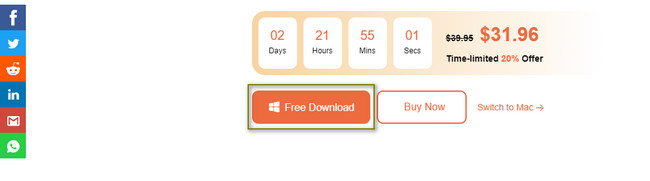
Passo 2Selecione os tipos de dados na parte superior. Selecione os arquivos Documentos e Outros porque deseja recuperar arquivos de texto. Você precisa marcar as caixas no lado direito para prosseguir. Uma vez finalizado, clique no botão Digitalizar. Levará alguns segundos para terminar antes de obter os resultados.
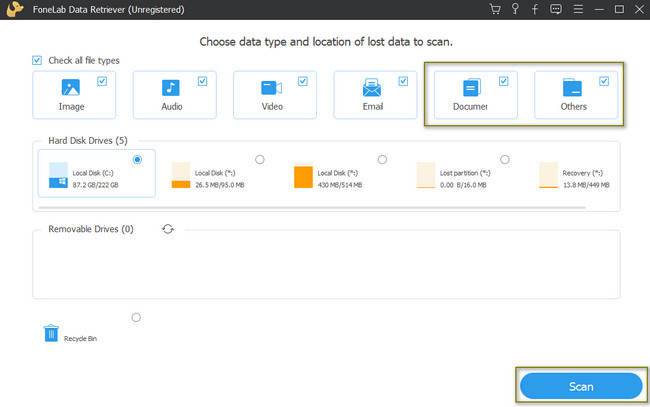
Passo 3Se os resultados da varredura rápida não o satisfizerem, clique no botão Varredura Profunda. Vai consumir mais tempo, mas vai te dar melhores resultados. A ferramenta mostrará a porcentagem de progresso no canto superior esquerdo.
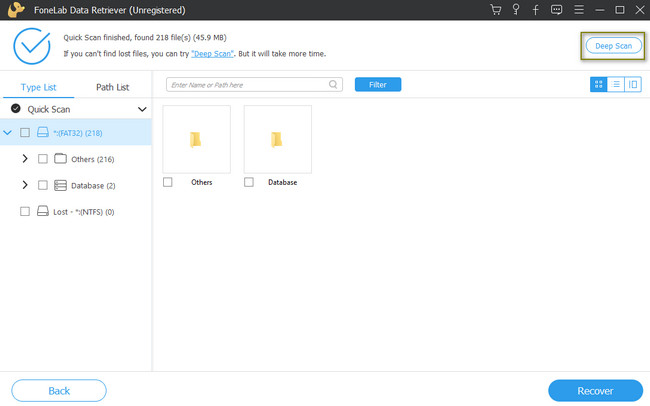
Passo 4No lado esquerdo da ferramenta, você notará as pastas e a quantidade de dados que ela contém. Selecione os arquivos de texto que deseja recuperar. Para fazer isso, você também precisa marcar as caixas abaixo deles. Nesse caso, a ferramenta adicionará os arquivos à lista de dados que você irá recuperar.
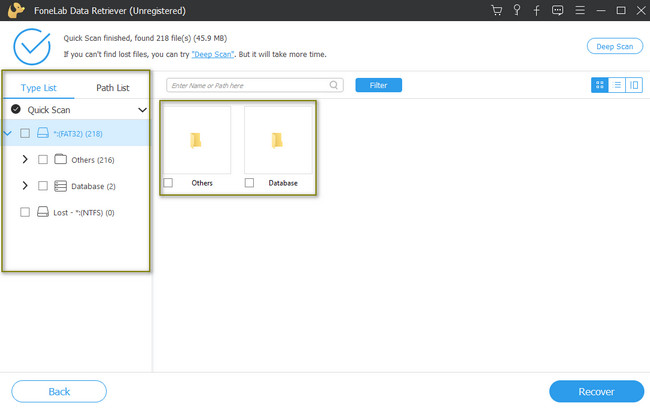
Passo 5Quando terminar de escolher os arquivos que deseja recuperar, marque o botão Recuperar. Não interrompa o procedimento para obter um melhor resultado para seus arquivos de texto. Após esse processo de recuperação, seus arquivos retornarão ao local original.
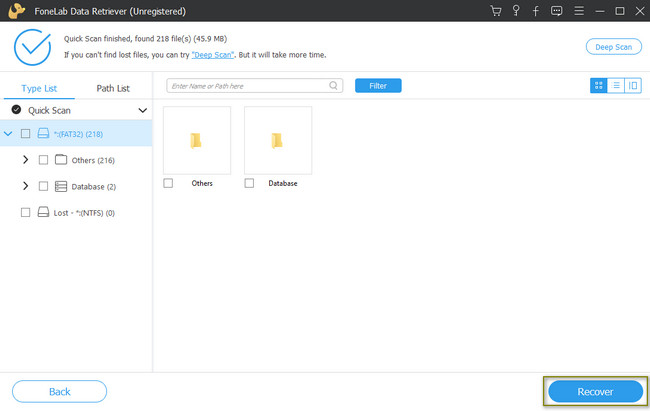
FoneLab Data Retriever é a maneira mais fácil de recuperar arquivos de texto corrompidos. No entanto, você pode depender dos métodos abaixo. Essas são as melhores maneiras se você não quiser usar uma ferramenta de terceiros.
FoneLab Data Retriever - recupere os dados perdidos / apagados do computador, disco rígido, pen drive, cartão de memória, câmera digital e muito mais.
- Recupere fotos, vídeos, documentos e mais dados com facilidade.
- Visualizar dados antes da recuperação.
Parte 2. Como recuperar um arquivo de texto corrompido de uma versão anterior
O Windows tem muitos recursos para ajudá-lo a recuperar arquivos de texto. Um desses belos recursos é sua versão anterior. Estas são a cópia da pasta de arquivos que o dispositivo salva automaticamente. Isso permitirá que você restaure ou recupere arquivos. É um dos métodos mais rápidos para recuperar seus arquivos de texto. Ao localizar seus arquivos apenas no álbum do dispositivo, você pode trazê-los de volta. É muito manejável para um iniciante. Você só usará o mouse do seu computador para recuperar seus arquivos de texto. Para executar o processo, leia e entenda as etapas abaixo. Ele irá guiá-lo para corrigir seu problema com seus arquivos de texto.
Passo 1Procure o File Explorer no seu dispositivo. No lado esquerdo, você notará a lista de seus arquivos. Localize sua pasta de dados e clique com o botão direito do mouse depois de encontrá-la.
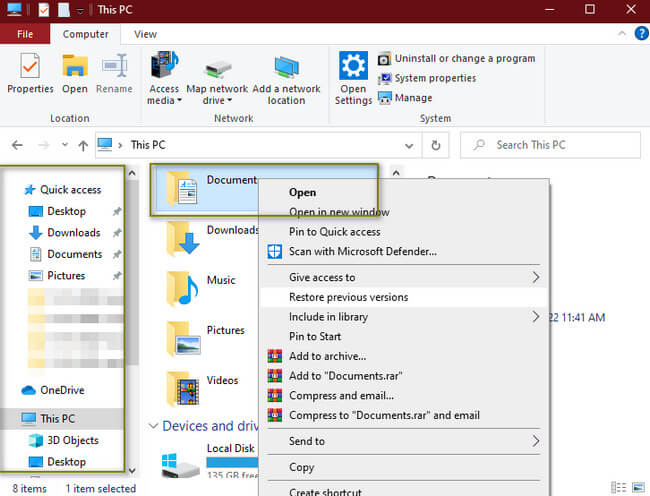
Passo 2Localize o botão Restaurar versão anterior e clique nele. Haverá um pop-up na tela do dispositivo. Na parte superior da interface principal, selecione o botão Versões anteriores. Selecione o arquivo que deseja recuperar. Esta ferramenta mostrará o nome de seus dados e a data de modificação. Nesse caso, você não terá dificuldade em localizar seus arquivos. Depois de finalizá-los, clique no botão Restaurar na parte inferior.
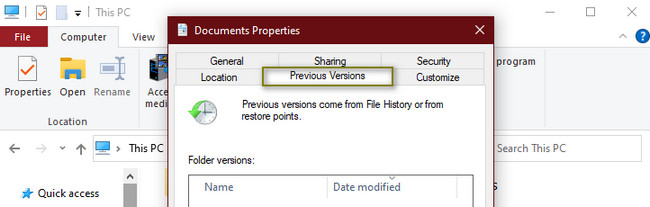
Parte 3. Como recuperar um arquivo de texto corrompido por meio da ferramenta CHKDSK
Este método é uma das maneiras complicadas de recuperar arquivos. Suas etapas incluem códigos que você precisa inserir. Se você não conhece esses códigos, não poderá usar esta ferramenta. Além disso, a entrada incorreta do codec pode causar alterações significativas em seu computador. Você deve ter certeza ao inserir os códigos para recuperar seus arquivos de texto. Para evitar erros, você pode visualizar e executar o guia de solução de problemas abaixo para evitar erros.
Passo 1Clique no ícone do Windows no canto inferior esquerdo do computador. Na barra de pesquisa, digite Prompt de comando. Você verá uma cor preta aparecer na tela. Aguarde para carregá-lo completamente sem interromper a ferramenta.
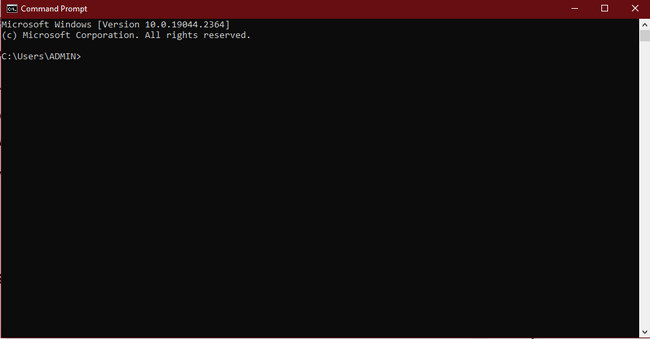
Passo 2Após a palavra Administrador, digite assoc .txt=txtfile. Depois, pressione Enter no teclado. Você deve garantir que inseriu o codec correto, incluindo os espaços. É para evitar erros e danos ao seu computador. Depois, você pode verificar os arquivos de texto em seu computador.
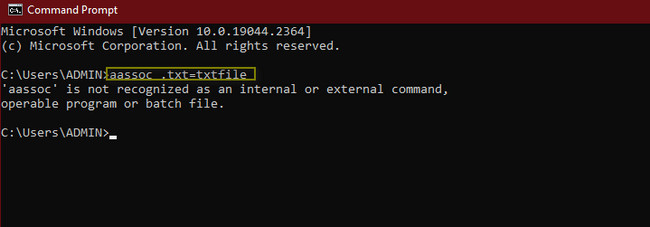
FoneLab Data Retriever - recupere os dados perdidos / apagados do computador, disco rígido, pen drive, cartão de memória, câmera digital e muito mais.
- Recupere fotos, vídeos, contatos, WhatsApp e mais dados com facilidade.
- Visualizar dados antes da recuperação.
Parte 4. Perguntas frequentes sobre a recuperação de arquivos de texto corrompidos
1. Como faço para abrir um documento após um erro de corrupção de arquivo?
Vá para o local do seu arquivo e clique nas seções Arquivo > Abrir > Procurar. Depois, clique no botão suspenso do controle Abrir e, em seguida, clique no botão Abrir e reparar.
2. Como excluir arquivos de texto corrompidos ou ilegíveis?
Existem muitas maneiras de excluir arquivos de texto corrompidos. Uma das maneiras mais fáceis é usar a Lixeira. Localize o arquivo em sua área de trabalho. Usando o mouse do computador, clique e arraste-o para a Lixeira. Você também pode esvaziar a ferramenta para excluir seus arquivos permanentemente.
FoneLab Data Retriever é a melhor ferramenta para trazer de volta seus arquivos de texto. Você também pode recuperar seus arquivos usando as ferramentas do seu computador. Se você quiser saber mais sobre esses métodos, leia este artigo. Isso o levará aos melhores resultados para seus arquivos.
FoneLab Data Retriever - recupere os dados perdidos / apagados do computador, disco rígido, pen drive, cartão de memória, câmera digital e muito mais.
- Recupere fotos, vídeos, documentos e mais dados com facilidade.
- Visualizar dados antes da recuperação.
